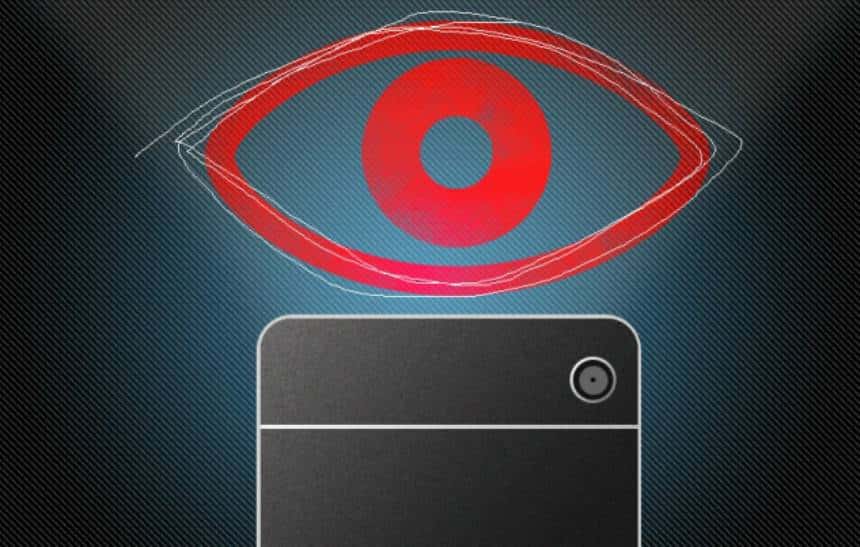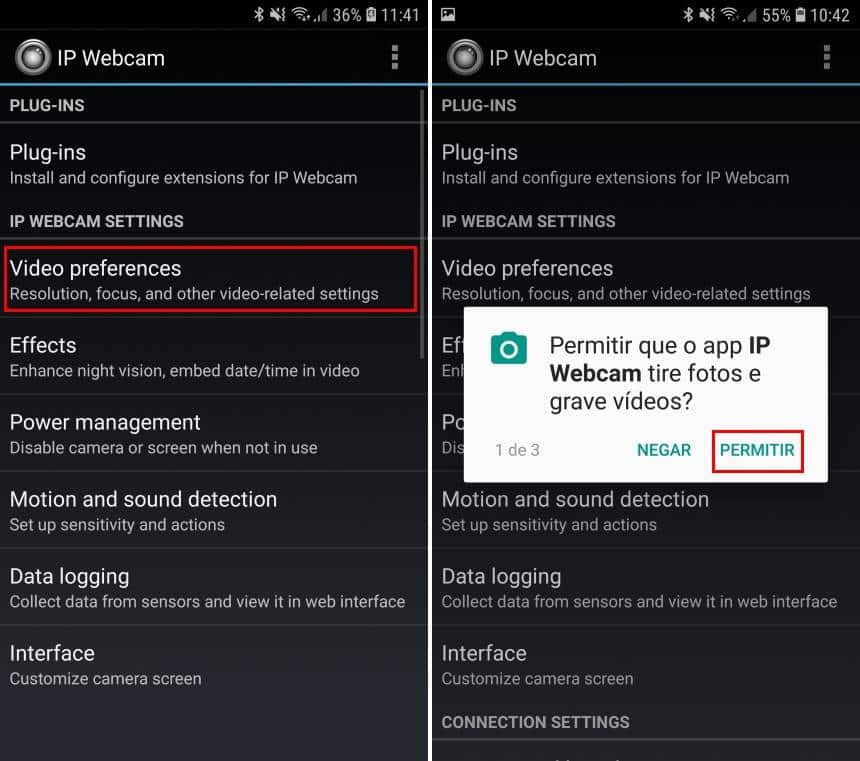Tem um celular Android encostado em casa? Então você pode usá-lo para monitorar tudo o que acontece na sua casa. Confira abaixo como instalar apps para ter uma câmera de segurança no celular.
Câmeras de segurança são acessórios fundamentais para a vida moderna: elas permitem verificar o que ocorre mesmo quando não estamos presentes em um lugar, seja para garantir que ninguém invada sua casa, ou até mesmo para ajudar a cuidar de uma criança recém-nascida.
E o melhor é que você não precisa necessariamente comprar um desses dispositivos: basta instalar alguns aplicativos que permitem transformar seu celular em uma câmera de segurança, permitindo assim que você saiba o que acontece dentro da sua residência mesmo quando não estiver nela.
Confira abaixo, no artigo especial produzido pelo Olhar Digital, como fazer para transformar uma celular Android antigo em uma câmera IP para a sua casa, e conheça alguns dos aplicativos que permitem fazer isso:
Como usar o IP Webcam para monitorar sua casa a distância pelo PC
O IP Webcam é um dos aplicativos que transformam seu celular em uma câmera IP. Ele permite que o que está sendo capturado pelo celular Android seja visualizado tanto por outro dispositivo Android, quanto pelo PC. Confira abaixo como configurá-lo para uso no computador e, assim, usar uma câmera de segurança no celular:
- Acesse a Google Play e realize o download do IP Webcam;
- Clique em “Video preferences” e conceda as permissões necessárias;
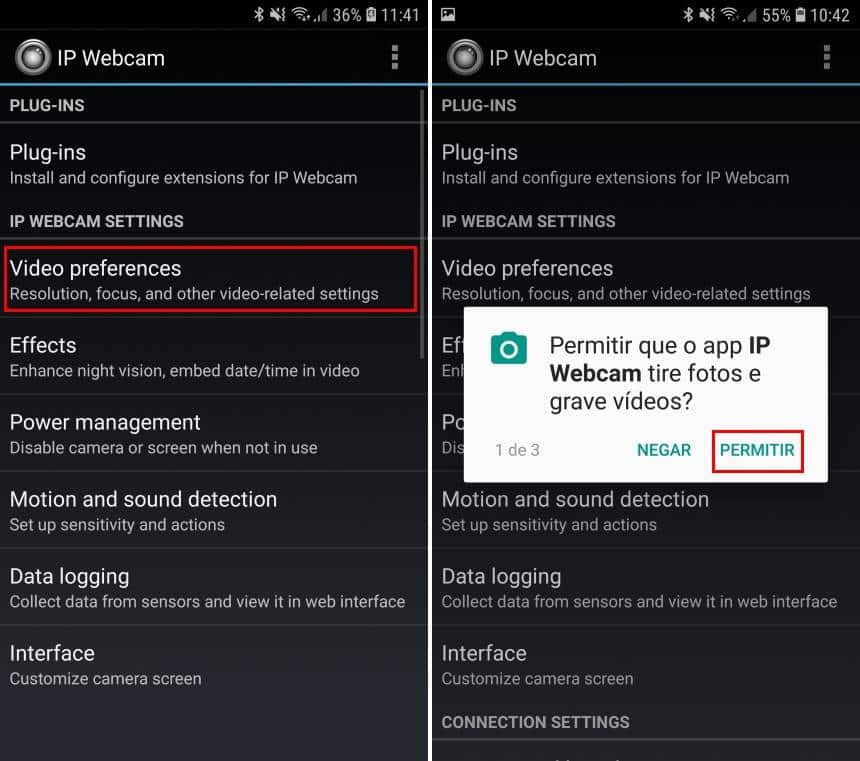
- Por questões de segurança, entre em “Local broadasting” e defina um login e senha em “Login/password”;
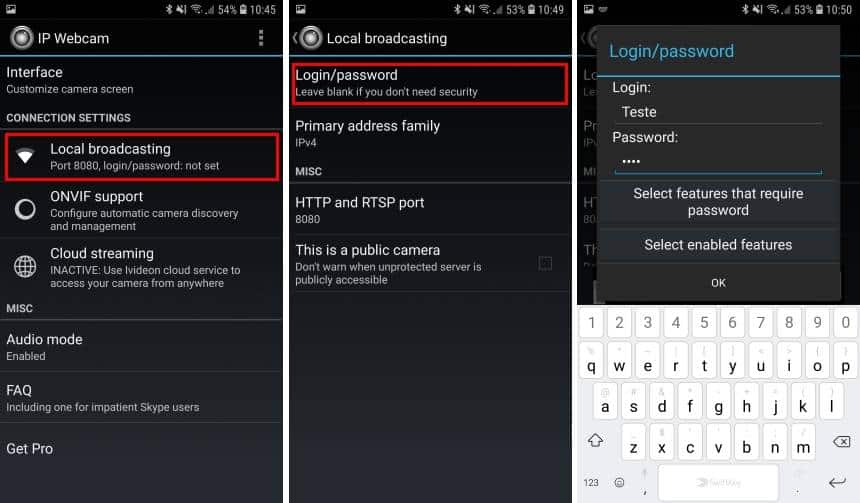
- Por fim, toque em “Start server”, a última opção da tela inicial do programa e, no vídeo, note que você ficará com um endereço IP destacado na parte de baixo dele. Anote-o.
Como acessar a imagem da câmera
Existem dois métodos para acessar a imagem da câmera que está sendo transmitida em tempo real. A primeira que é a oficial, se dá por meio do navegador ao acessar o IP do celular como se fosse um site. Confira:
- Acesse o IP do celular no navegador de sua preferência e utilize o login cadastrado no aplicativo;
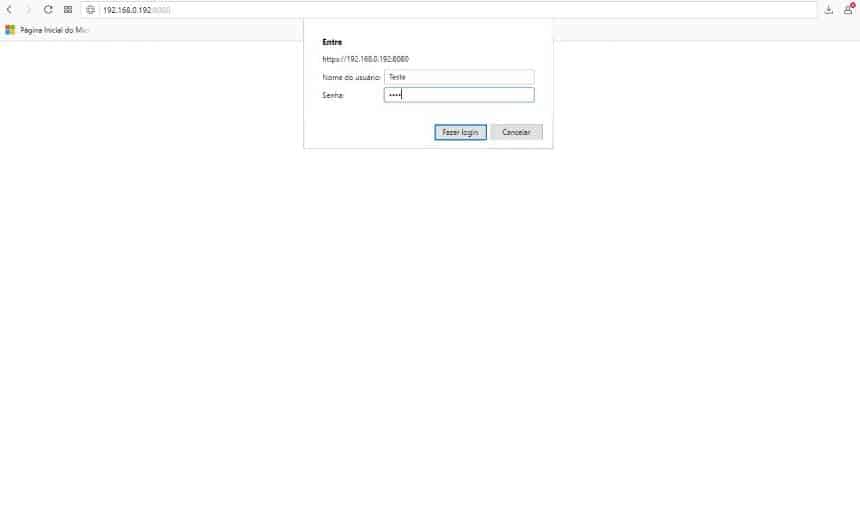
- Na parte superior do site, escolha uma opção para o “Video renderer” e o “Audio player”;
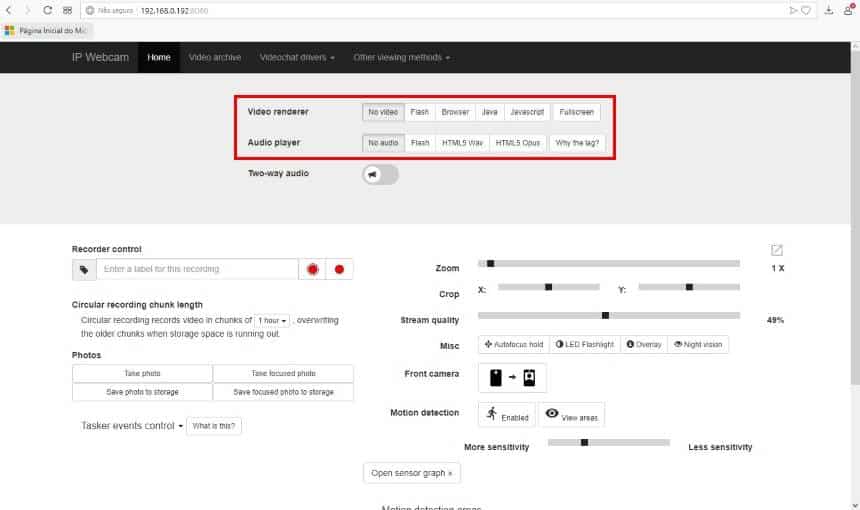
- Neste momento, você já estará vendo a imagem da câmera.

Ainda través desta primeira forma de acesso, você tem acesso a alguns recursos extras para serem ativados remotamente. Por exemplo, é possível iniciar uma gravação da imagem para um arquivo, ativar o Flash da câmera ou o modo de visão noturna, entre outras opções. Mas, com isso, você já tem uma câmera de segurança no celular.
Já o segundo método é um pouco mais simples e envolve o uso de um player de vídeo como o VLC. Apesar de esta também ser uma forma eficaz para ter o acesso a imagem da câmera, ela possui menos opções de controle sobre a câmera, servindo apenas para a reprodução da imagem ou áudio. Siga os passos:
- No player de sua preferência, escolha a opção para abrir um link da rede;

- Coloque o endereço que está no programa do Android, mas adicione um “/vídeo” ao final dele. Caso queira capturar o áudio, você deve adicionar “/audio”.

Outras opções
Enquanto o IP Webcam permite acessar as imagens pelo computador, os apps a seguir exigem dois celulares Android: um configurado como câmera, para capturar as imagens do local a ser vigiado, e o outro como monitor, para a conferência das imagens pelo usuário. Confira outras opções de câmera de segurança no celular:
Câmera de Segurança CZ
Um aplicativo gratuito disponível para Android que pode ser usado tanto em celulares quanto em tablets. A Câmera de Segurança CZ é simples de ser configurada: basta instalar o aplicativo, fazer o cadastro e começar a usar. Um dispositivo funciona como câmera, enquanto o outro é o monitor – basta fazer login nos dois aparelhos com a mesma conta.
O app conta com recursos como detecção de movimentos, armazenamento de imagens estáticas para visualização posterior, compartilhamento das imagens com amigos e muito mais. Como o aplicativo roda em segundo plano, o consumo de bateria é mínimo, e a tela do dispositivo inclusive pode ficar desligada durante o funcionamento.
CCTV Câmera IP de vigilância (WardenCam)
Este aplicativo gratuito pode ser instalado em até dois dispositivos diferentes vinculados a uma mesma conta Google para seu funcionamento: um deles é usado para capturar as imagens, ou seja, é a câmera. O outro funciona como monitor, para o usuário poder conferir as imagens que estão sendo gravadas.
Após instalar e fazer login, deixe um Android antigo em casa com o app instalado e acesse o feed de imagens de outro celular Android de qualquer lugar do mundo, seja via Wi-Fi ou internet móvel. Entre os recursos oferecidos pelo WardenCam estão detecção de movimentos, envio de alertas para o usuário, áudio em duas vias (ou seja, tanto o som do ambiente que está sendo monitorado quanto do dispositivo usado para monitorar), além de alguns recursos pagos.
Câmera de Segurança no Celular (AlfredCamera)
Mais uma opção gratuita, o AlfredCamera possibilita transmissão ao vivo 24/7, alerta no caso de detecção de movimentos, armazenamento em nuvem das imagens, filtro de luz fraca para ambientes com baixa iluminação, conversa bidirecional (gravação e reprodução de áudio), e muito mais. Ele é simples de ser configurado e as imagens podem ser acessadas via Wi-Fi ou internet móvel.
Pronto! Agora, você já sabe como deixar um celular Android funcionando como uma câmera IP. Além destas opções demonstradas aqui, também é possível configura o programa para que ele salve automaticamente os vídeos em um servidor, de forma que você possa saber o que aconteceu durante o dia.
Já assistiu aos nossos novos vídeos no YouTube? Inscreva-se no nosso canal!